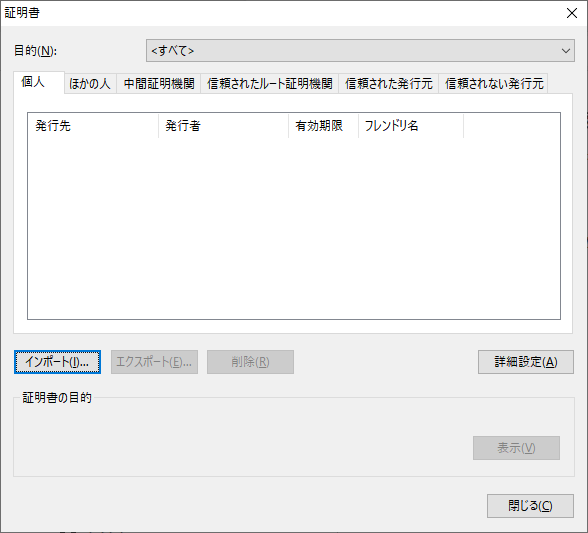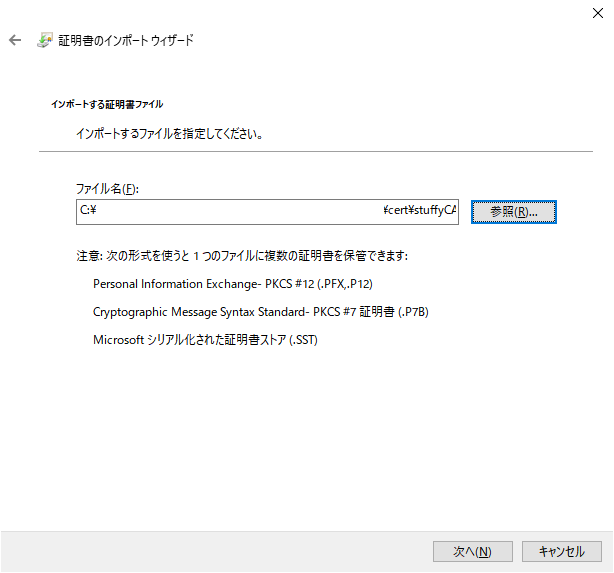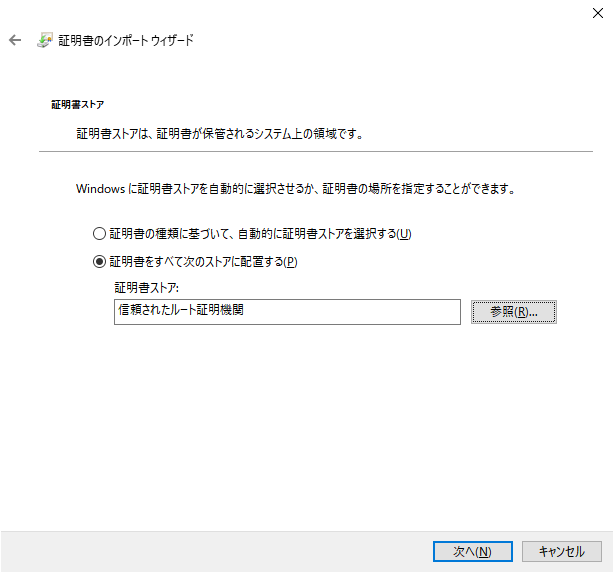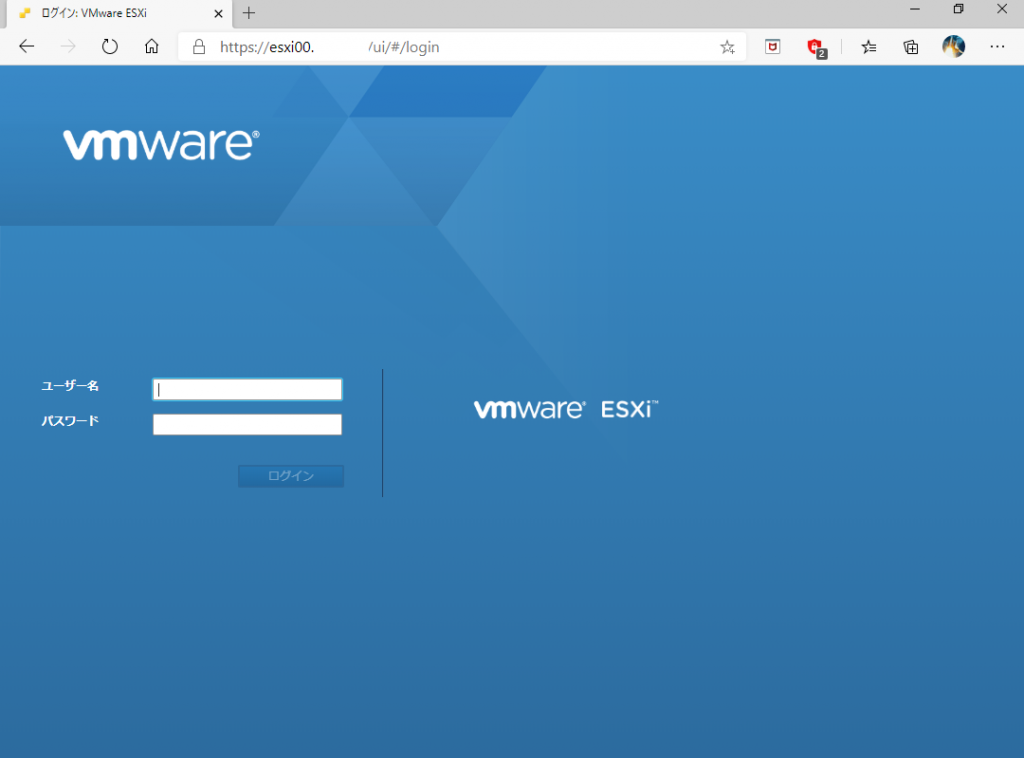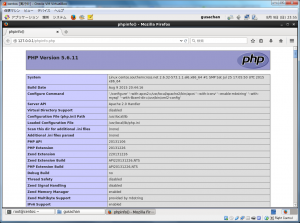OpenSSL のバージョンアップの方法をメモ。OpenSSL 最新版は、OpenSSL-1.0.2e (2016年1月11日現在)
OpenSSL バージョン1.0.2d をソースからインストール – Qiita
上記サイトを参考に、バージョンを読み替えて、./config。
# wget http://www.openssl.org/source/openssl-1.0.2e.tar.gz
# tar xzvf openssl-1.0.2e.tar.gz
# cd openssl-1.0.2e
# ./config --prefix=/usr/local/ssl shared zlib
# make && make install
# mv /usr/bin/openssl /usr/bin/openssl.bak
# ln -s /usr/local/ssl/bin/openssl /usr/bin/openssl
# openssl version
今回は、/usr/local/ssl ディレクトリにインストールしました。ポイントは、PHPのオプションも、
--with-openssl=/usr/local/ssl
と書き換えてリビルドする必要があることです。(じゃあ最初にやれよということですね、はい。)
リビルドがうまく行かない場合は、作業ディレクトリで、config.log でエラーをチェックしてgoogle に投げたり、make distcleanして makeをやり直してみましょう。私の場合は、yum install openssl-devel で追加したところwordpress/が一時、表示できなくなりOS再起動をしてなんとか復旧しました。
まとめ:リビルドは最悪のケースを考えてバックアップを万全にしましょう。